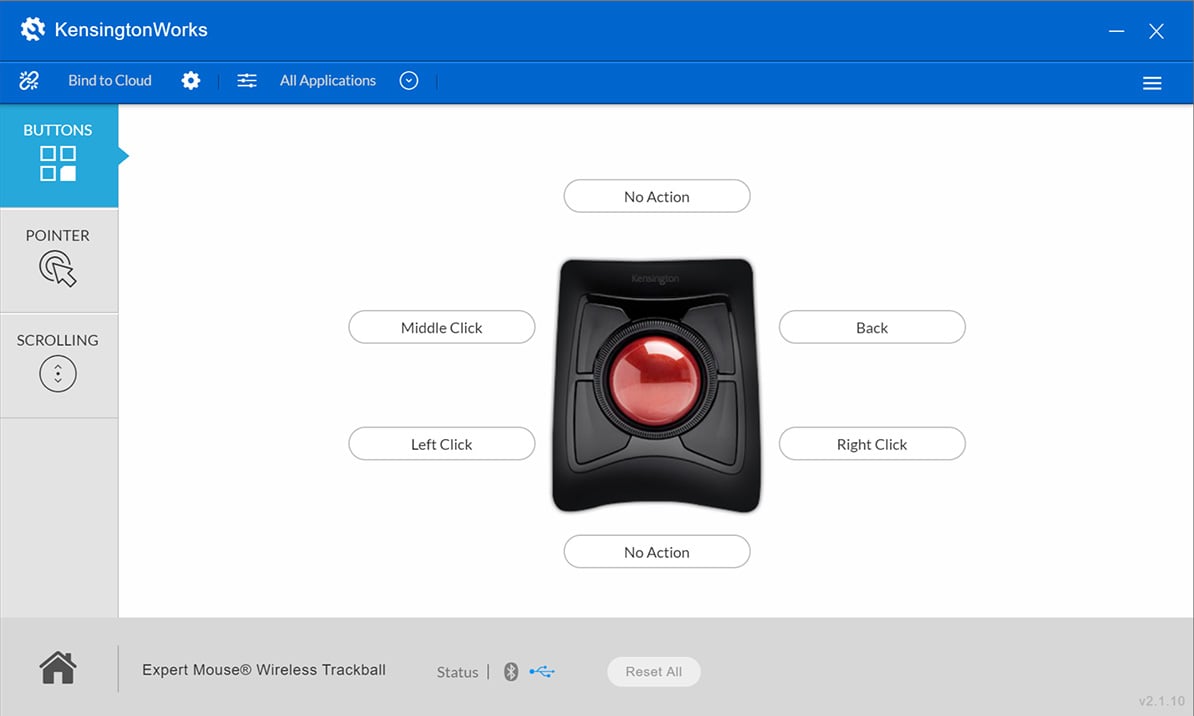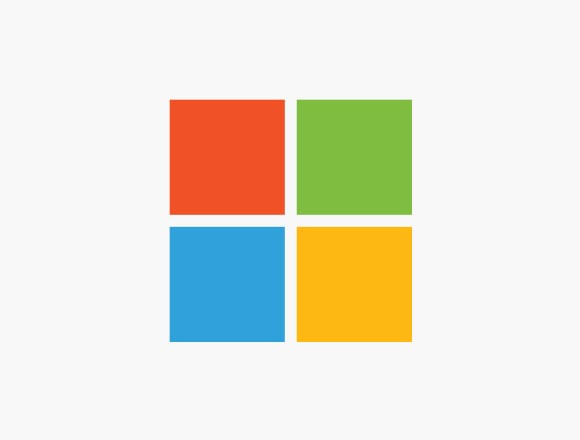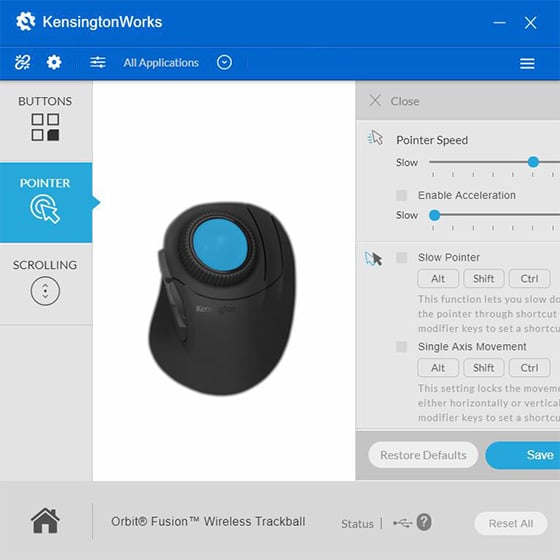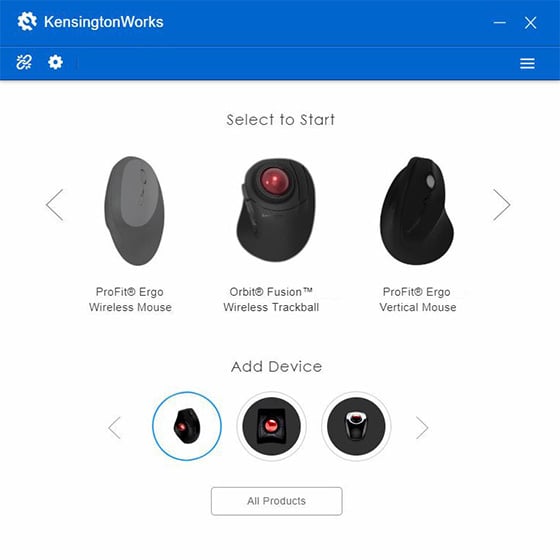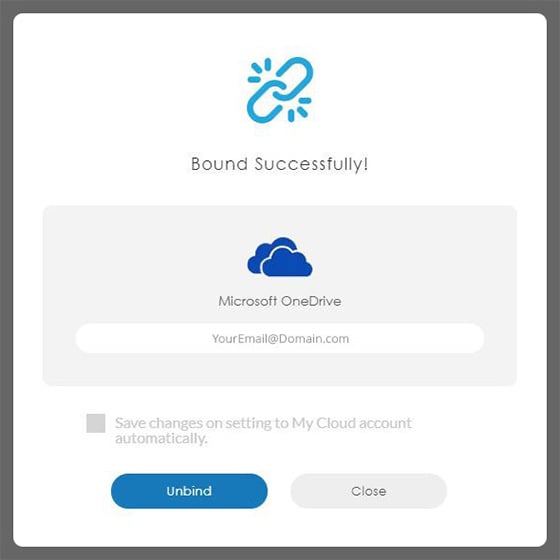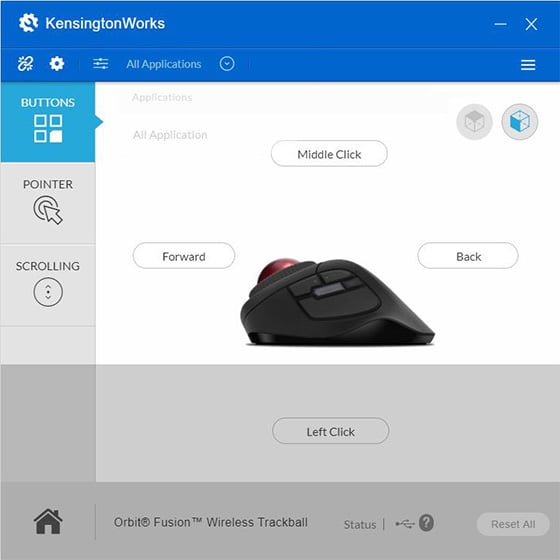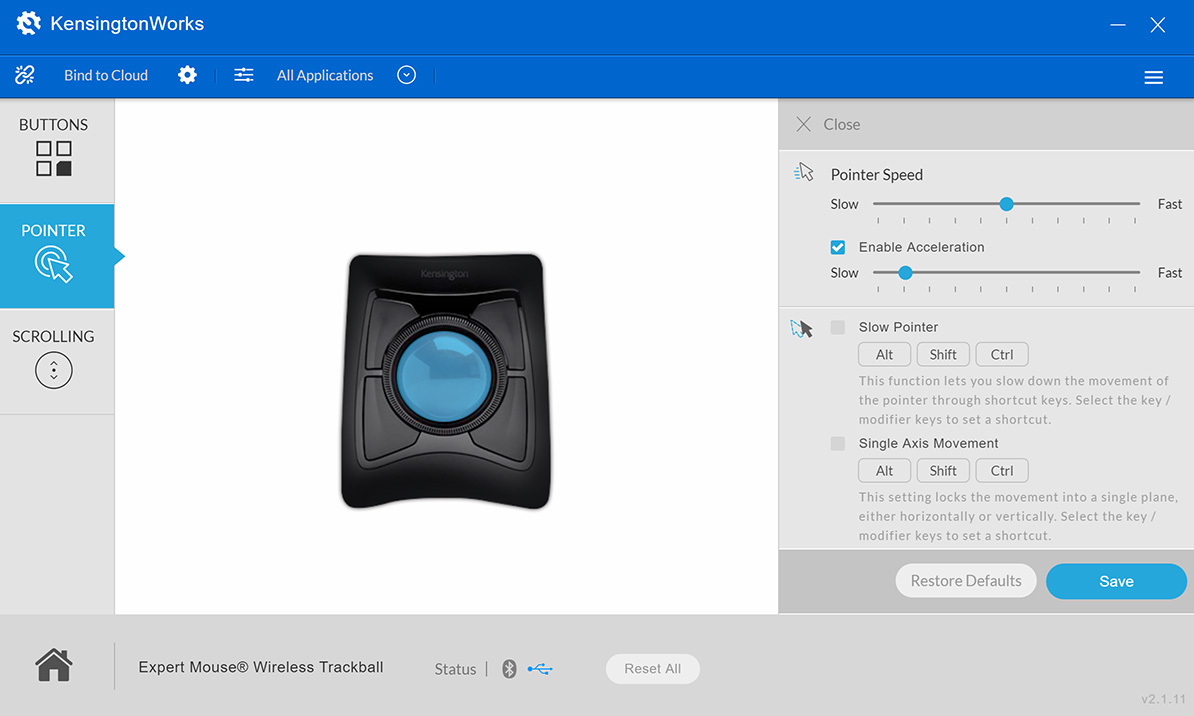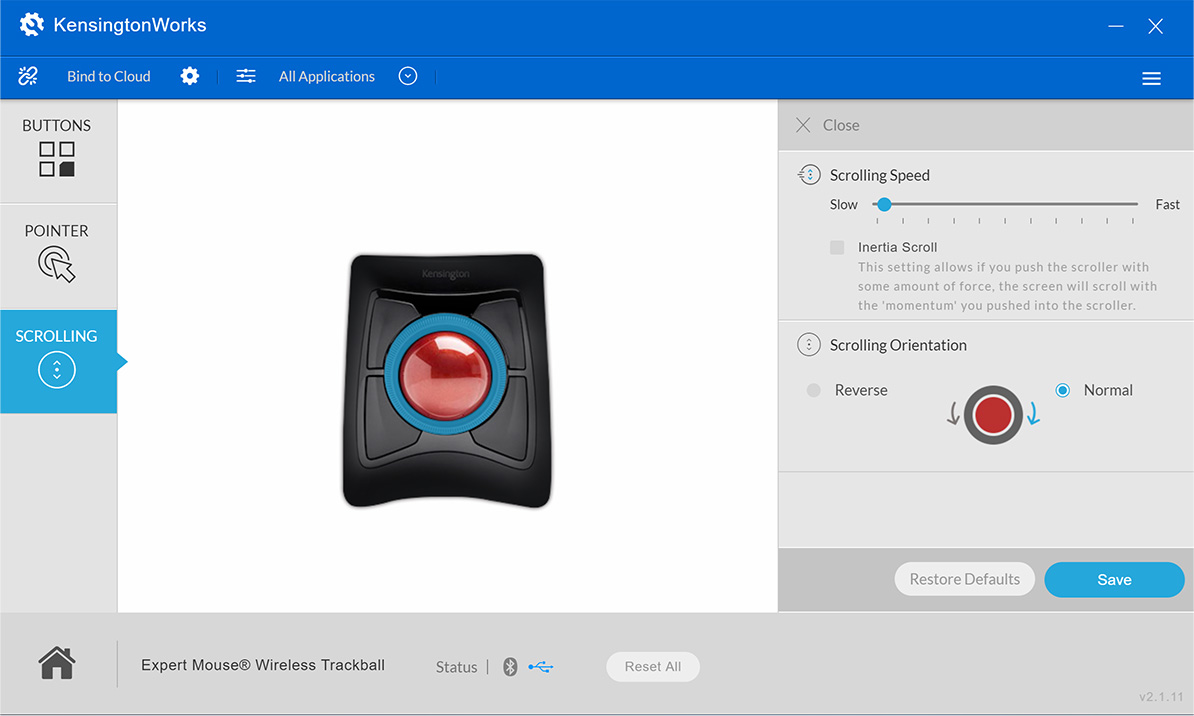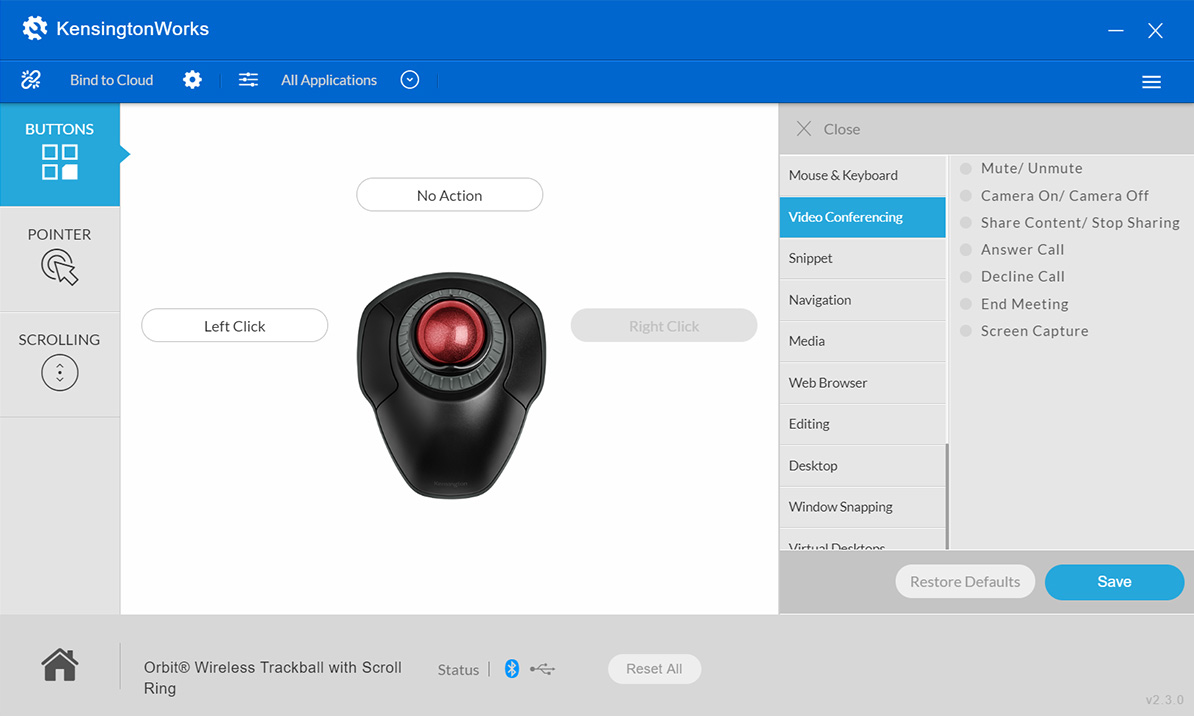Knoptoewijzingsopties
Muis en toetsenbord
- Sneltoetsen toewijzen.
- Wijs een sneltoetsfunctie toe aan een combinatie van twee knoppen die tegelijkertijd worden ingedrukt.
Bewerken
- Programmaknoppen om veelgebruikte bewerkingsfuncties uit te voeren, zoals knippen, plakken, herhalen, kopiëren en alles selecteren.
Navigatie
- Wijs knoppen toe aan vooraf geselecteerde navigatiefuncties, zoals zoeken, omhoog/omlaag scrollen, startpagina, pagina omhoog/omlaag en afspelen/pauzeren.
Media
- Bedien uw mediaweergave door knoppen toe te wijzen aan volume omhoog/omlaag of dempen en volg de bedieningsknoppen voor volgende en vorige.
Webbrowser
- Wijs knoppen toe voor vooruit, stoppen en vernieuwen om efficiënt browsen te ondersteunen.
Windows en virtueel bureaublad
- Stel knoppen in om vensters te minimaliseren of te maximaliseren, vensters of uw bureaublad vast te maken en te schakelen tussen virtuele bureaubladen.
Openen
- Wijs knoppen toe om bestanden, mappen, URL’s of Taakbeheer met één druk op de knop te openen.
Systeem
- Stel efficiënte systeemknoppen in om het scherm naar het klembord te kopiëren, het scherm te vergrendelen, het venster Explorer te openen, het dialoogvenster Uitvoeren weer te geven of om zoeken in systeem weer te geven.
Tekstfragmenten
- Programmaknoppen om vooraf gedefinieerde fragmenten tekst in te voeren.
Muis en toetsenbord
- Gebruik uw trackball muis om uw volume of webbrowser te bedienen door knoppen toe te wijzen aan volume omhoog of omlaag en pagina vooruit en terug.